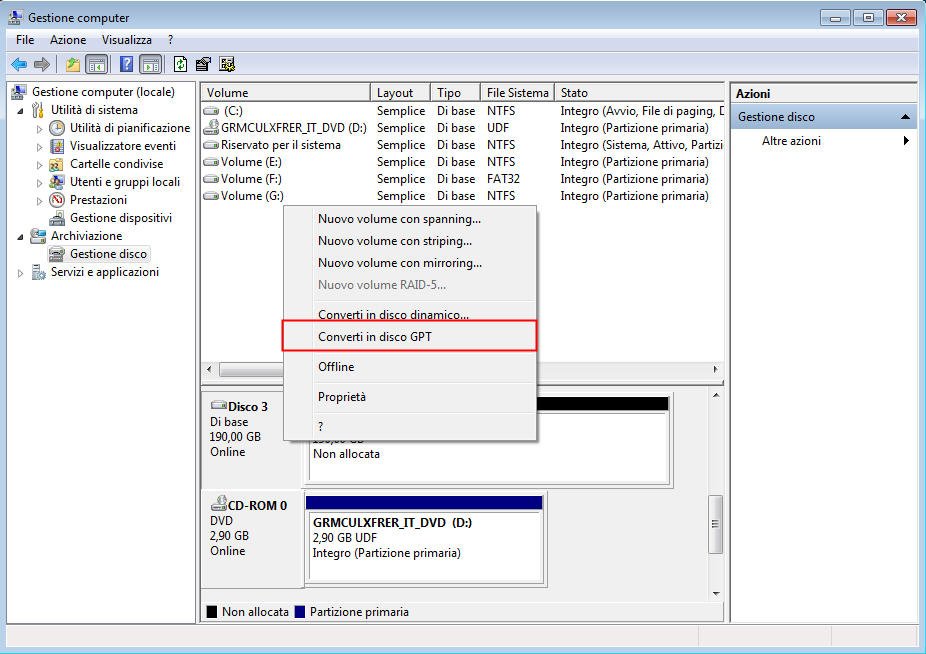Programma per Convertire un Disco MBR in GPT senza Perdere Dati
Questo articolo ti insegna tre programmi per convertire MBR in GPT gratis. Se vuoi convertire il disco da MBR a GPT, questo articolo sarà utile per te.
Ho bisogno di un programma per convertire MBR in GPT gratis
Informazioni su MBR e GPT
● MBR è una struttura dati più importante sul disco, è creata quando il disco è partizionato. MBR ha poca quantità di codice eseguibile che si chiama il codice di avvio principale, la firma del disco e la tabella delle partizioni per il disco. Alla fine di MBR è presente una struttura a 2 byte denominata parola di firma o indicatore di fine settore, che è impostata su 0x55AA. Una parola di firma segna anche la fine di un record di avvio esteso (EBR) e del settore di avvio.
● GPT è l'abbreviazione di GUID Partition Table. Il diffuso schema di partizionamento MBR, risalente ai primi anni '80, imponeva limitazioni che influivano sull'uso dell'hardware più recente. Intel ha quindi sviluppato un nuovo formato di tabella delle partizioni alla fine degli anni' 90 come parte di ciò che alla fine divenne UEFI. Il GPT del 2010 costituisce un sottoinsieme delle specifiche UEFI. Un disco GPT può essere di base o dinamico, proprio come un disco MBR può essere di base o dinamico.
I vantaggi delle partizioni GPT
GPT è uno standard più recente e sta sostituendo MBR gradualmente. MBR ha i suoi limiti, MBR solo ha dimensioni fino a 2TB. Al contrario GPT anche ha molti vantaggi, ma MBR è il più compatibile ed è necessario in alcuni casi. A proposito, questo non è uno standard solo per Windows: Mac OS X, Linux e altri sistemi operativi possono anche utilizzare GPT. Su un disco MBR, la partizione e i dati di avvio sono memorizzati in una posizione unica. Se questi dati vengono sovrascritti o corrotti, sei nei guai.
Al contrario, GPT memorizza più copie di questi dati attraverso il disco, quindi è molto più robusto e può essere ripristinato se i dati sono corrotti. I vantaggi comunque non solo sono sicuri, ma anche vanno oltre, GPT è possibile creare illimitate partizioni primarie (Windows ha limite di gestione 128 partizioni) e può gestire partizioni grandi fino a 944 Zettabyte ossia oltre 9 miliardi di Terabyte (Windows le gestisce fino a 256 Terabyte).
Come convertire MBR in GPT senza perdere dati?
Ecco le tre soluzioni da noi proposte per convertire disco MBR in GPT.
Metodo 1: Convertire da MBR a GPT senza perdere dati tramite AOMEI Partition Assistent
AOMEI Partition Assistent è un software tutto in uno progettato per gestire, clonare disco e convertire tra MBR e GPT per utilizzare completamente lo spazio su disco oltre 2TB, supporta Windows 10, Windows 8.1, Windows 8, Windows 7, Vista, XP, non perdere qualche dato, quindi non c’è necessario di backup primo, basta scaricare questo programma gratis ed ecco i tre passi da seguire.
1. Scaricare AOMEI Partition Assistant. Scegliere un disco MBR che vuoi convertire in GPT e fare clic con destro del mouse, cliccare "Convertire in disco GPT".
2. Fare clic "OK" per comfermare.
3. Alla fine, potrai vedere il risultato in anticipio. Se non c'è qualche problema, puoi fare clic su "Applicare" per completare l'operazione
Metodo 2: Convertire mbr in gpt gratis con Gestione disco
1. Fare clic con il tasto destro del mouse " Computer", e cliccare " Gestione".
2.Nella console fare clic su Gestione computer, aprire "Gestione disco".
3. Scegliere un disco che deve essere convertito e fare clic con il tasto destro del mouse "Converti in disco GPT".
Metodo 3: Utilizzo con Prompt dei Comandi
Non è neccessario prevedere alcun programma utilizzando questo metodo, ma prima di tutto fare un backup se non vuoi perdere dati, utilizzando prompt dei comandi di Windows, si può usare il comando DISKPART per convertire MBR in GPT. Ecco i passi da seguire:
1.Fare clic Start, e inserire "diskpart" e premere Invio.
2. Al prompt DISKPART digitare: "list disk".
3. Digitare: "select disk n" (n è un numero di disco che vuoi convertire).
4. Prima di convertire, è meglio pulitura del disco, quindi digitare "clean".
5. Digitare "convert MBR".
Note:
1. Modificare il formato è equivalente alla formattazione. Prima di convertirlo, devi comfermare quale disco rigido è. Se hai solo un disco rigido e vuoi modificare il formato, è meglio immettere PE per eseguire i comandi.
2. Se il processo di conversione è sbagliato, puoi usare il comando "clean" per ripulire il disco e riprova.
Conclusione
Confronta con questi tre medoti, mostrando AOMEI Partition Assistent per convertire MBR in GPT è un motodo più facile, perche non perdere dati, quindi non aver bisogno di backup prma, e metodo 2 e 3 devono eseguire un backup primo. Però lo Standard Edizione solo supporta di convertire i dischi di dati, invece di convertire disco di sistema tra stili di partizione MBR e GPT, se sei untente di Server, puoi aggiornare a AOMEI Partition Assistent Server.